Optoma W401 User Manual
Browse online or download User Manual for Projectors Optoma W401. Optoma W401 Manual del usuario
- Page / 79
- Table of contents
- BOOKMARKS




- Avisos acerca del uso 2
- Introducción 10
- Instalación 11
- ¿Apagar? 18
- Diagonal 21
- Controles de usuario 23
- Utilizar el panel de control 23
- Utilizar el mando a distancia 24
- Utilizar el botón AYUDA 26
- Menús en pantalla (OSD) 29
- Modo Display 32
- Imagen 34
- AVANZADA 34
- Cong color 35
- Espacio de color 35
- Restablecer 35
- AVANZADA 36
- PANTALLA 37
- PANTALLA 42
- Tres dimensiones 42
- Proyección 43
- SETUP 45
- Conguraciones 45
- Seguridad 46
- Conguración de LAN 48
- Conguración de control 48
- Salir 48
- SETUP 49
- Conguración de 49
- OPCIONES 53
- OPCIONES 55
- Cong. Lámpara 55
- Cong. Filtro 57
- Apéndices 58
- Advertencia de la lámpara 63
- ¡Espere! 64
Summary of Contents
1EspañolÍndice ...1Avisos acerca del uso ...2Información de seguridad ...
10EspañolIntroducciónVGA2-IN / YPbPrVGA-OUTVIDEOAUDIO-OUT(VGA 1)AUDIO1-INRS-232CUSB(VGA 2)AUDIO2-INHDMIRJ-45(VIDEO)AUDIO3-INVGA1-IN / YPbPr /3D SYNCOU
11EspañolInstalaciónEl mando a distan- cia está sujeto a las especicaciones del modelo.MenuIndicador LED1. Encender y apagar2. Source3. Clic con el
12EspañolInstalaciónVGA2-IN / YPbPrVGA-OUTVIDEOAUDIO-OUT(VGA 1)AUDIO1-INRS-232CUSB(VGA 2)AUDIO2-INHDMIRJ-45(VIDEO)AUDIO3-INVGA1-IN / YPbPr /3D SYNCOUT
13EspañolInstalaciónVGA2-IN / YPbPrVGA-OUTVIDEOAUDIO-OUT(VGA 1)AUDIO1-INRS-232CUSB(VGA 2)AUDIO2-INHDMIRJ-45(VIDEO)AUDIO3-INVGA1-IN / YPbPr /3D SYNCOUT
14EspañolInstalaciónConectar con los dispositivos de vídeo 3DLa fuente de vídeo 3D debe encenderse antes que el proyector 3D.Si la señal de vídeo
15EspañolInstalaciónRetransmisión 3D Disco Blu-ray™ 3D Juegos para videoconsola 3DSKY+HD, receptor de tele-visión por cable/satéliteReproductor de Blu
16EspañolInstalaciónPara ENCENDER las gafas 3D: pulse el botón “Encendido”; el indicador 1. LED parpadeará una vez para indicar que las gafas están li
17EspañolInstalaciónPOWERSOURCEEncender y apagar el proyectorEncienda el proyector primero y, a continuación, seleccione las fuentes de señal.Encend
18EspañolInstalaciónApagado del proyector1. Presione el botón “ ” del mando a distancia o del panel de control para apagar el proyector. Se mostrará
19EspañolInstalaciónPóngase en contacto con el centro de servicio técnico más cercano si el proyector muestra algunos de estos síntomas. Consulte la
2EspañolAvisos acerca del usoEl símbolo de rayo dentro de un triángulo equilátero pretende alertar al usuario de la existencia de “voltaje peligroso”
20EspañolInstalaciónAjustar la imagen proyectadaAjustar la altura del proyector El proyector está equipado con un pie elevador para ajustar la altura
21EspañolInstalaciónAjustar el zoom y el enfoque del proyectorPuede girar el anillo de zoom para acercar o alejar la imagen. Para enfocar la imagen, g
22EspañolInstalación El usuario debe considerar que esta tabla es una mera referencia.Longitud diagonal (pulgadas) de la pantalla 16:9Tamaño de la pa
23EspañolControles de usuarioUtilizar el panel de controlPOWERConsulte la sección “Encender y apagar el proyector” en las páginas 17-18.RE-SYNCPermite
24EspañolControles de usuarioMando a distanciaUtilizar el mando a distanciaPower Consulte la sección “Encender y apagar el proyector” en las páginas
25EspañolControles de usuarioUtilizar el mando a distanciaFreezePresione “Freeze” para pausar la imagen de la pantalla. Presione este botón de nuevo p
26EspañolControles de usuarioPOWER?Utilizar el botón AYUDALa función AYUDA garantiza una instalación y un funciona-miento sencillos. Presione el bot
27EspañolControles de usuarioConsulte la sección “Resolución de problemas” en las páginas 58-61 para obtener más información. El botón del menú Ayu
28EspañolControles de usuarioSeleccionar SalirArriba/AbajoLa imagen tiene los lados inclinados.Si es posible, vuelva a colocar el proyector de forma q
29EspañolControles de usuarioModo DisplayBrilloContrasteNitidezColorMatizAVANZADAPresentaciónImagenSubmenúConguraciónMenú principalEl proyector tiene
3EspañolAvisos acerca del usoSiga todas las advertencias, precauciones y procedimientos de mantenimiento recomendados en esta guía del usuario.Cuando
30EspañolControles de usuarioÁrbol de menúsMenú principal Submenú ConguraciónImagenModo Display Presentación / Brillo / Modo película / sRGB / Pizarr
31EspañolControles de usuarioTenga en cuenta que los menús en pantalla (OSD) varían en función del tipo de señal seleccionado y del modelo de proyec
32EspañolControles de usuarioImagenModo DisplayHay muchas preconguraciones de fábrica optimizadas para varios tipos de imágenes.Presentación: color y
33EspañolControles de usuarioContrasteEl contraste controla el grado de diferencia entre las partes más oscuras y las más claras de la imagen. Presion
34EspañolControles de usuarioImagen | AVANZADAGammaEsto le permite congurar el tipo de curva gamma. Después de realizar la conguración inicial y com
35EspañolControles de usuarioCong colorPresione el botón ► en el siguiente menú y, a continuación, utilice ▲ o ▼ o ◄ o ► para seleccionar una opción.
36EspañolControles de usuarioImagen | AVANZADA | SeñalAutoCongura automáticamente la señal (las opciones Frecuencia y Fase aparecen atenuadas). Si la
37EspañolControles de usuarioPANTALLAFormatoPuede utilizar esta función para establecer el tipo de relación de aspecto.XGA4:3: este formato es para fu
38EspañolControles de usuarioCada E/S posee una conguración diferente de “Máscara de Borde”.“Máscara de Borde” y “Zoom” no funcionan a la vez.Rel
39EspañolControles de usuarioAuto (Pantalla 16:9)Resolución de entrada Auto./EscalaH V H V4:3640 480 960 720800 600 960 7201024 768 960 7201280 1024 9
4EspañolAvisos acerca del usoDebe:Apagar la unidad y desconectar el enchufe de alimentación de la toma de CA antes de limpiar el producto.Usar un pa
40EspañolControles de usuarioAuto (Pantalla 16:10)Resolución de entrada Auto./EscalaH V H V4:3640 480 1066 800800 600 1066 8001024 768 1066 8001280 10
41EspañolControles de usuarioZoomPresione el botón ◄ para reducir el tamaño de una imagen. `Presione el botón ► para ampliar el tamaño de la imagen en
42EspañolControles de usuarioLa función “Inv. sincr. 3D” no guarda la conguración. Se establecerá en “Apagado” cuando se enciende y se cambia el or
43EspañolControles de usuarioSETUPIdiomaPuede mostrar el menú OSD multilingüe. Presione el botón ► en el submenú y, a continuación, utilice los botone
44EspañolControles de usuarioLocalización menúElija la localización de menús en la pantalla.Tipo de PantallaElija el tipo de pantalla que desee 16:10
45EspañolControles de usuarioSETUP | Conguraciones de audioAltavoz internoSeleccione “Encendido” o “Apagado” para encender o apagar el altavoz inter
46EspañolControles de usuarioSETUP | SeguridadSeguridadEncendido: elija “Encendido” para utilizar la vericación de `seguridad cuando se encienda el
47EspañolControles de usuarioSETUP | AVANZADALogotipoUtilice esta función para establecer la pantalla de inicio deseada. Los cambios realizados se ap
48EspañolControles de usuarioSETUP | RedConguración de LANConsulte la siguiente página.Conguración de controlConsulte la página 52.Conguración de L
49EspañolControles de usuarioSETUP | Red | Conguración de LANEstado de RedMuestra el estado de la conexión de la red.Dirección MacMuestra una direcci
5EspañolAvisos acerca del usoIncluso aquellas personas sin antecedentes personales o familiares de epilepsia o apoplejía podrían sufrir una enfermed
50EspañolControles de usuario1. Active la opción DHCP para permitir que el servidor DHCP asigne automáticamente una dirección IP, o especique manual
51EspañolControles de usuarioCuando realice una conexión directa entre su PC y el proyectorPaso 1: encuentre una dirección IP (192.168.0.100) desde la
52EspañolControles de usuarioSETUP | Red | Conguración de controlCrestronUtilice esta función para seleccionar la función de red. Para obtener más in
53EspañolControles de usuarioFuente de entradaUtilice esta opción para habilitar y deshabilitar fuentes de entrada. Presione ► para entrar en el subme
54EspañolControles de usuarioPatrón de pruebaMuestra un patrón de prueba. Los patrones son: Rejilla, Blanco y Ninguno.Activador de 12VEl Activador de
55EspañolControles de usuarioOPCIONES | Cong. LámparaDuración LámparaMuestra el tiempo de proyección.Aviso de lámparaElija esta función para mostrar
56EspañolControles de usuarioOPCIONES | AVANZADAEncendido DirectoElija “Encendido” para activar el modo Encendido directo. El proyector se encenderá a
57EspañolControles de usuarioOPCIONES | Cong. FiltroHoras de uso de ltroMuestra el tiempo de ltro.Instalación de ltros OpcionalSeleccione “Sí” par
58EspañolApéndicesResolución de problemasSi detecta algún problema con el proyector, consulte la siguiente información. Si el problema no se resuelve,
59EspañolApéndicesSi está usando un portátil: `Primero, siga los pasos anteriores para ajustar la resolución 1. del ordenador.Presione los botones ade
6EspañolAvisos acerca del uso▀ No mire al haz del proyector en ningún momento. Dé la espalda al haz siempre que sea posible.▀ Cuando el proyector
60EspañolApéndices La pantalla se alarga al mostrarse en un título de DVD 16:9Al reproducir un DVD anamórco o un DVD 16:9, el proyector `mostrará l
61EspañolApéndices La imagen se muestra desenfocada y duplicadaPresione el botón “3D Formato” y cámbielo a “Apagado” para `evitar que una imagen 2D
62EspañolApéndicesLuz permanente No hay luz MensajeLED de ENCENDIDO/ESPERALED de temperaturaLED de lámpara(Verde/Ámbar) (Rojo) (Rojo)Estado de
63EspañolApéndicesApagado: ¿Apagar?Presione el botón de enc/apag.Advertencia de la lámpara: Advertencia de la lámparaSe agotó la vida útil de la lám
64EspañolApéndicesImagen fuera de rango: Fuera de rangoConguraciones de red: Reiniciando las conguraciones de red¡Espere!
65EspañolApéndicesEl proyector detectará automáticamente la vida de la lámpara. Cuando la vida de la lámpara se aproxime a su nal, aparecerá un mensa
66EspañolApéndicesProcedimiento para reemplazar la lámpara:1. Apague la alimentación del proyector presionando el botón “ ”. 2. Deje que el proyecto
67EspañolApéndicesCompatibilidad con equipo/vídeo/HDMI/Mac Modos de compatibilidadPara resolución panorámica (WXGA), la compatibilidad admitida dep
68EspañolApéndicesSeñal ResoluciónFrecuencia de actualización (Hz)Vídeo Analógica HDMI MacSDTV (576i) 768 x 576 50 O - O -SDTV (576p) 768 x 576 50 O -
69EspañolApéndicesAsignaciones de contactos del RS232Nº de contactoEspecicación (del lateral del proyector)1 n /a2 RXD3 TXD4 n /a5 GND6 n /a7 n /a8
7EspañolIntroducciónDocumentación: Manual del usuario Tarjeta de garantía Tarjeta de inicio rápido Tarjeta WEEE (solamente para EMEA)Debi
70EspañolApéndicesLista de funciones de protocolo RS232Velocidad en baudios: 9600Bits de datos: 8Paridad: ningunaBits de parada: 1 Control de ujo: ni
71EspañolApéndices------------------------------------------------------------------------------------------------------------------------------------
72EspañolApéndices------------------------------------------------------------------------------------------------------------------------------------
73EspañolApéndices------------------------------------------------------------------------------------------------------------------------------------
74EspañolApéndicesTenga en cuenta que los daños resultantes de la instalación incorrecta invalidarán la garantía.Instalación del montaje en el techo
75EspañolApéndicesSucursales internacionales de OptomaEE. UU.3178 Laurelview Ct.Fremont, CA 94538, EE. UU.www.optomausa.comCanadá3178 Laurelview Ct.Fr
76EspañolApéndicesAlemaniaWiesenstrasse 21 WD40549 Düsseldorf,AlemaniaEscandinaviaLerpeveien 253040 DrammenNoruegaPO.BOX 95153038 DrammenNoruegaCoreaW
77EspañolApéndicesRegulaciones y avisos de seguridadEste apéndice incluye avisos de carácter general relacionados con el proyector.Aviso de la FCCEste
78EspañolApéndicesDeclaración de conformidad para los países de la UEDirectiva EMC 2004/108/CE (enmiendas incluidas) yDirectiva de baja tensión 2006/
79EspañolApéndicesMarcas comercialesDLP es marca comercial de Texas Instruments.• IBM es una marca comercial o marca registrada de • International Bus
8EspañolIntroducciónInformación general del productoVentilación (salida)1. Ventilación (entrada)2. Anillo de enfoque3. Anillo de zoom4. Receptores de
9EspañolIntroducciónPOWER?862 4 53711109112Ayuda1. Menú2. SOURCE3. Aceptar4. RE-SYNC5. POWER6. Corrección de distorsión trapezoidal7. Botones de selec
More documents for Projectors Optoma W401



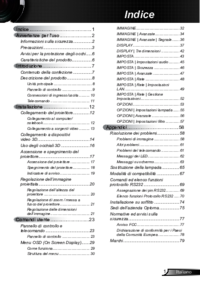
 (73 pages)
(73 pages) (73 pages)
(73 pages) (73 pages)
(73 pages) (73 pages)
(73 pages) (85 pages)
(85 pages) (67 pages)
(67 pages)







Comments to this Manuals